









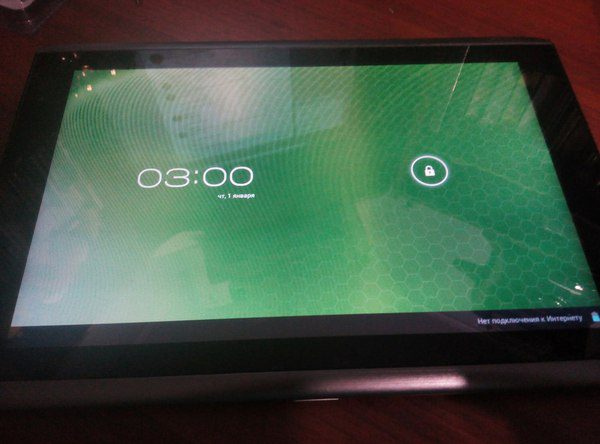
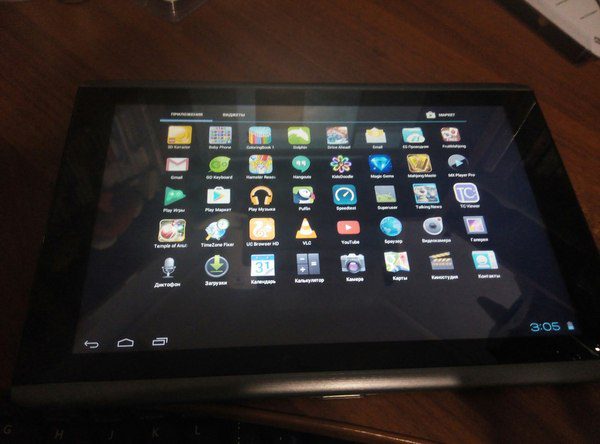
Планшетный компьютер может неисправно работать или вовсе не включаться ввиду различных проблем, либо же планшет включается, но не загружается дальше логотипа. Большинство из подобных неполадок можно диагностировать и исправить в домашних условиях, без каких-либо узкоспециализированных знаний в технике. Поэтому прежде чем отдавать устройство в сервисный центр, стоит попытаться решить неисправность собственноручно.

В этой статье я разберу причины, по которым не загружается планшет, и расскажу о самых эффективных и универсальных способах решения данной проблемы. Причем не только для Андроид девайсов, но для iPad-ов от Apple. Причины поломки и почему планшет не загружаетсяПрежде чем переходить к исправлению неисправностей, стоит хотя бы примерно понять, в чем причина того, почему планшет не загружается дальше заставки. Произвести системный анализ напрямую через планшетник в этом случае не получится, потому что пользователь не может даже открыть настройки при такой поломке. Зачастую, когда гаджет не загружается дальше логотипа, перед этим он долго загружается и виснет, и когда владелец устройства решает перезагрузить аппарат, тот перестает включаться до конца. Наиболее распространенные причины возникновения данной неполадки:
- Неправильно установленная операционная система на планшете. Прошивка, установленная некорректно, нарушает работу всей системы. В ней перепутаны скрипты, команды, папки для обращения и многое другое. В этой ситуации гаджет просто не может запуститься корректно. Подобное может произойти только на устройствах под управлением операционной системы Android, так как на iPad-ах прошивку меняют в сервисных центрах, и на них нет кастомных версий от любителей. Если после установки новой ОС или ее ручного обновления (не через настройки, а путем перепрошивки), девайс перестал включаться — почти всегда это и является причиной поломки. Я настоятельно рекомендую осуществлять переустановку при должном опыте и использовать исключительно официальные версии ОС.
- Механические повреждения, которые привели к поломке внутренних компонентов. Поврежденные комплектующие или шлейфы, напрямую влияют на работоспособность аппарата. Они могут возникнуть не только при ударе или падении на твердую поверхность, но и при переноске в непригодных для этого вещах. Например, в полиэтиленовом пакете. Если девайс перестал включаться после физического повреждения, то наверняка в этом и кроется причина неисправности.
- Полностью заполненный объем внутренней памяти. На устройствах на Android этот фактор довольно распространен, так как пользователи не замечают, как внутренняя память быстро заполняется фотографиями, видео, играми, приложениями и остаточными файлами. Много памяти занимают сообщения из мессенджеров, в которых отправляют видео и изображения, а они в свою очередь сохраняются в памяти устройства. Чтобы не допустить этого, следите за объемом заполненной памяти и вовремя ее очищайте. Внутренняя память должна иметь хотя бы 300 Мб. На девайсах от Apple эта проблема не распространена, потому что iOs не позволяет заполнить всю внутреннюю память, блокируя команды пользователя.
- Запала кнопка питания.
На некоторых старых устройствах, например, на планшете Asus 2015 года, кнопки включения быстро расшатываются, а затем и вовсе западают. При включении клавиша питания может запасть настолько, что нажимается несколько раз, из-за чего система получит команду выключить устройство сразу после того, как его включили. Для диагностирования этой поломки, следует внимательно осмотреть кнопку питания и попробовать нажать на нее чем то липким, чтобы после нажатия сразу “оттащить” клавишу.
- Вредоносное программное обеспечение. В большинстве случаев вирусы внедряются в систему не так глубоко, чтобы мешать планшету включиться. Но специальный вредоносный код, написанный именно для зависания на логотипе загрузки, может существенно испортить работу девайса. Для избежания таких ситуаций, не переходите по подозрительным ссылкам, загружайте приложения только из достоверных источников и пользуйтесь хорошим антивирусом.
Что делать на AndroidТеперь можно разобрать, что делать, если аппарат зависает на загрузке и не запускается до конца. Методов решения подобной неполадки не так уж и много, потому что приходится взаимодействовать с гаджетом, который не может полностью включиться. Сброс через RecoveryСамый эффективный метод исправления неполадки. Сброс настроек планшета к заводским, приведет к удалению всех пользовательских файлов и данных, поэтому желательно, чтобы важные файлы хранились в облачных сервисах или на карте памяти.
- Когда аппарат выключен, нажмите и удерживайте кнопку включения и клавишу повышения громкости (комбинации могут различаться в зависимости от производителя и модели).
- Появится текстовое меню Recovery. Переключение между пунктами осуществляется ползунком громкости, а выбор пункта клавишей питания.
- Перейдите в пункт “wipe data/factory reset” и подтвердите действие.
- Гаджет перезагрузится и вновь отобразит меню восстановления. Выберите пункт “reset” и аппарат включится в обычном режиме.
Если проблема системная, сброс помогает почти всегда. Безопасная загрузкаБезопасная загрузка запускает систему в ограниченном режиме, деактивируя большинство функций кроме системных. Режим безопасной загрузки можно включить как через меню планшета, так и физическими кнопками. Из-за того, что дальше логотипа производителя девайс не загружается, поможет только вариант перехода с помощью кнопок. Для этого, когда планшет выключен, нажмите кнопку питания и зажмите качельку громкости. На некоторых устройствах эти горячие кнопки другие. Теперь гаджет загрузится в безопасном режиме. Чтобы выйти из него, перезагрузите девайс. ResetНа корпусе Андроид устройства всегда есть небольшое отверстие, рядом с которым написано “Reset”. Внутри отверстия есть маленькая кнопка, которая принудительно перезагружает планшет. Попробуйте нажать и удерживать ее иголкой, но не более 3-5 секунд. Эта перезагрузка отличается от обычной и считается прямым ресетом системы, без потери данных. Если не включается iPadЕсли iPad не включается или резко отключается при появлении логотипа яблока, можно попробовать сделать следующее:
- Проверить уровень заряда гаджета, и оставить девайс на зарядке на 30-40 минут. После этого попробовать включить.
- Попытаться перезагрузить устройство прямо во время его включения.
- Обновить операционную систему с помощью программы iTunes, подключив АйПад к компьютеру.
- Отнести девайс в сервисный центр от Apple.
В большинстве случаев, поможет обновление ОС, но если вы не хотите или не можете это сделать, отнесите планшет в сервисный центр, и сотрудники продиагностируют систему и исправят неполадку. Как достать информацию из неработающего планшета

Данные из неработающего устройства можно получить двумя способами, каждый из которых не гарантирует стопроцентного результата, так как неисправности могут быть разные. Например, если поломка вызвана механическим повреждением внутренней флеш-памяти, ее уже практически невозможно восстановить. Варианты восстановления данных:
Не удивительно, что некоторые владельцы планшетных компьютеров сталкиваются с тем, что не включается планшет. К сожалению, еще не существует техники, которая была бы на 100% защищена от выхода из строя. Даже премиальное и дорогое мобильное устройство от известного бренда может не включаться дальше логотипа приветствия или вообще не активироваться.

Бесспорно, это одна из самых неприятных проблем, которая может возникнуть с девайсом. В таком состоянии планшетник становится абсолютно бесполезным, но что хуже всего, причина неполадки зачастую остается неизвестной. В некоторых ситуациях если не включается планшет, можно вернуть его к “жизни” в домашних условиях. К сожалению, чаще приходится обращаться в сервисные центры, но даже в таких случаях необходимо хотя бы примерно понимать характер неисправности, дабы помочь ремонтникам и не оказаться обманутым. Какие планшеты подвержены таким проблемам: Андроид или iOs

По статистике владельцы планшетных компьютеров под управлением операционной системой Android чаще сталкиваются с вопросом: почему не включается планшет?Это аргументируется тем, что на Андроиде есть не только качественные модели от известных производителей по типу Samsung, Sony, Xiaomi и прочих, но и супер бюджетные варианты от неизвестных брендов. Такой проблемы нет с iOs, потому что на этой платформе выходит только iPad (среди планшетов). Тем не менее, техника от Apple тоже может перестать работать и у пользователей появится вопрос о том, что делать если планшет не включается и не заряжается. Все неполадки, приводящие к тому, что планшетный компьютер перестал включаться, сводятся к трем типам проблем: механические, программные и электронные. Чаще всего встречаются механические и софтовые, а неисправности электроники обычно присущи старым или некачественным аппаратам (например, устаревшие Prestigio или планшет Irbis). Механические поломкиПод механическими поломками подразумевается, что одна из внешних составляющих мобильного устройства, которая связана с запуском, сломалась или вышла из строя. В некоторых ситуациях неисправность можно решить дома без особых сложностей. Не работает кнопка включения

Одна из самых часто встречающихся механических поломок — запала или сломалась кнопка питания. В такой ситуации нажатие на нее просто не регистрируется планшетником и он не реагирует. Чаще всего кнопка ломается из-за падения на ту сторону, где расположена клавиша. Возьмите планшетный компьютер в руки и внимательно осмотрите кнопку питания. Понажимайте на нее и сравните ощущения с теми, которые обычно происходят при нажатии в исправном состоянии. Скорее всего, тактильное восприятие будет иным и потеряется ощущение внутреннего щелчка и полноценного нажатия. Когда понятно, что неисправность заключается в кнопке включения, необходимо аккуратно разобрать планшетный компьютер и осмотреть место с клавишей и вокруг нее. Наверняка придется либо заменить кнопку, либо припаять ее в случае, если она просто отошла от контактов. Сама пластиковая клавиша ремонтируется очень легко, но с мембраной, на которой она закреплена, скорее всего придется сложнее. Попала вода на микросхемы

Внутренняя часть планшетника состоит из плат, на которых расположены различные датчики, контакты и прочие элементы. Данные и команды передаются через заряды электрического тока, который “не дружит” с водой. Если жидкость попадет на микросхемы, то они могут сгореть или перестать функционировать на некоторое время. Очевидно, вода может попасть на платы если уронить планшетник в нее, но это далеко не единственная причина. Также жидкость на микросхемах возникает при эксплуатации мобильного устройства в месте с повышенной влагой. Например, в бане или ванной комнате. В таких ситуациях на платах формируются капли, и портят устройство. Если из-за воды микросхема сгорела, она не подлежит ремонту. Если жидкость просто вывела гаджет из строя, то его нужно выключить и как можно скорее разобрать, а затем поместить в сухой рис, который впитает всю влагу. Пусть планшет пролежит в таком состоянии сутки. Неисправное гнездо зарядки

Зачастую причина неисправности кроется в зарядном устройстве или разъеме, который связан с ним, а не в планшетнике. Бывает, что сгорело зарядное устройство или на зарядку попала вода, из-за чего она сломалась. Вне зависимости от поломки, стоит проверить эту же зарядку на другом гаджете, и если энергия не поступает, следует заменить все зарядное устройство. Также поломка может заключаться в разъеме, куда подключается зарядное устройство. Если во время эксплуатации из планшета резко выдергивают провод, либо наоборот вставляют сильно и как попало, то неудивительно, что интерфейс ломается. Помимо этого, в него может попасть влага или отверстие просто может засориться. Если коннектор сломан физически, то его необходимо заменить. Если же причина кроется в мусоре внутри, нужно аккуратно очистить гнездо ватой, плотно намотанной на спичку. Желательно, чтобы потом от ваты не осталось еще больше мусора. Проблемы программного обеспеченияНеисправности в операционной системе и программном обеспечении тоже могут привести к тому, что планшетник не включается. Большую часть проблем такого типа можно решить в домашних условиях, но в некоторых случаях понадобятся специальные знания и навыки. Вирус

Десяток лет назад вредоносное программное обеспечение могло быть серьезной проблемой, но сейчас вирусы встречаются крайне редко, особенно на планшетах. Тем не менее мобильные устройства под управлением операционных систем Windows или Android иногда могут “подхватывать” такое ПО, и временами оно может так сильно испортить гаджет, что тот перестанет включаться. Все, что нужно сделать, чтобы избежать подобного — установить антивирус из официального магазина платформы. Затем надо запустить его и провести углубленное сканирование, согласившись на удаление подозрительного программного обеспечения. Активирован спящий режим
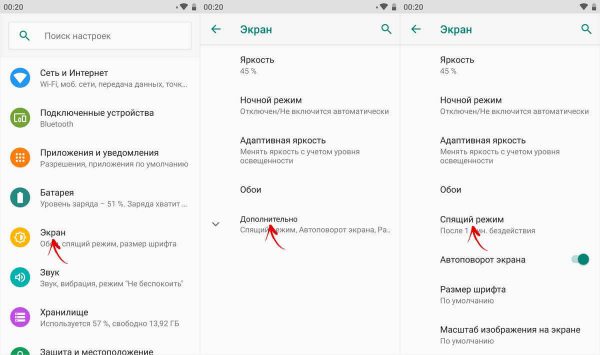
Бывают случаи, когда пользователи случайно включили спящий режим, и не могут активировать устройство в обычном состоянии. Также бывают ситуации, когда владельцы Андроид-аппаратов намеренно перешли в спящий режим, а девайс завис и выключился. Вне зависимости от причины, необходимо подсоединить планшет к зарядному устройству как минимум на час, а затем включить его. После перезагрузки гаджет активируется в нормальном состоянии. Если нет, значит поломка заключается в другой причине. Не хватает памяти
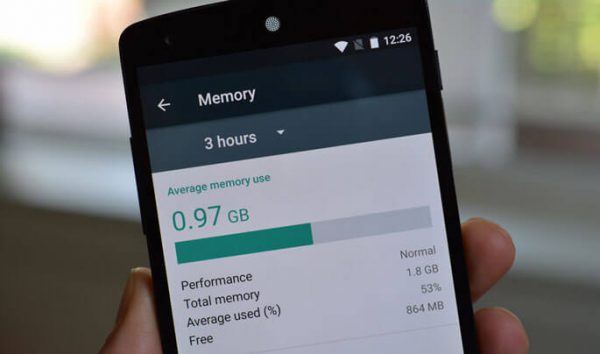
Некоторые Android-планшеты страдают от того, что позволяют заполнить буквально всю память. Когда подобное происходит, аппарат просто не может включиться из-за недостатка внутренней памяти. Я рекомендую вытащить сим-карту из планшета и попробовать его включить, перед этим оставив на заряде на несколько часов. Если девайс включится, то надо удалить тяжелые приложения, длинные видео в высоком качестве и игры. Обычно именно файлы перечисленных типов занимают больше всего места. Если вы вытащили симку и планшетник по прежнему не включается, потребуется обратиться в сервисный центр. Кривая прошивка

При неправильной установке операционной системы или если была инсталлирована неподходящая прошивка, мобильное устройство не станет включаться. Это очень серьезная программная проблема, которая может сделать из аппарата кирпич. Необходимо попробовать переустановить операционную в квалифицированном сервисном центре. Если это невозможно, значит кривая прошивка успела повредить запускающее меню гаджета и он не подлежит восстановлению. Электронные неисправностиНеисправности с электронными элементами происходят редко, но в случае возникновения всегда серьезны и решаются исключительно в сервисных центрах. К сожалению, такие проблемы не подходят для ремонта планшета своими руками. Сгорел процессор

Чипсет сгорает только на некачественных планшетных компьютерах, в которых неисправно работает система безопасности, которая должна аварийно выключить аппарат при перегреве. Если процессор уже сгорел, то поможет только его замена в сервис-центре. Также повреждение чипсета может повлечь за собой поломку других аппаратных частей и плат. Чтобы процессор не сгорел, следует не перегружать его большим количеством запущенных приложений, просмотром видео в 2 или 4К на зарядке, открытием игр, которые превышают системные требования и прочими вещами. Тогда не придется беспокоиться о сгоревшим чипсете. Сгорела память

Еще одной электронной неисправностью, из-за которой планшетный компьютер может перестать включаться, является сгоревшая память. Она содержится на твердотельным накопителе, внутри которого расположены платы с небольшими блоками памяти. Если этот накопитель сгорел, то операционная система и весь внутренний софт пропадает, из-за чего аппарат попросту не включается. Память нужно заменить. Неисправность в видеоадаптереВидеоадаптер планшета отвечает за отображение изображения на дисплее. Если он или экран выйдет из строя, то планшет включится, но этого не будет видно (экран останется черным). В любом случае, придется заменить комплектующую на новую. Отработал аккумулятор

Со временем аккумулятор может выйти из строя, либо вообще сломаться из-за перепада напряжения или попадания влаги. Данная составляющая не подлежит ремонту и требует замены. Советую купить оригинальную батарею. Рекомендации по ремонтуВсе рекомендации по ремонту в случаях, когда не включается планшет, относятся к двум аспектам:
- В первую очередь, стоит постараться самостоятельно определить характер неисправности.
- Во-вторых, необходимо ремонтировать планшетник только в тех случаях, когда вы точно уверены, что можете это сделать.
Порой даже флагманские планшетные компьютеры могут выходить из строя, причем как по вине владельца, так и из-за собственных ошибок. А наиболее часто встречающийся симптом возникшей неполадки — это когда не запускается планшет, либо моргает экран и зависает система. Но всё это еще не значит, что гаджет окончательно сломался и не подлежит починке. Более того, некоторые неисправности, повлекшие за собой то, что планшетник перестал включаться, решаются в домашних условиях. Причины почему не включается планшетСначала рассмотрим причины, по которым гаджет мог перестать запускаться. Именно от того, из-за чего возникла проблема, зависит способ ее решения.

Поэтому определение причины или хотя бы нескольких возможных причин, заметно упрощает исправление неполадки. Тупит электроникаПод электроникой подразумеваются внутренние комплектующие на планшете, которые со временем могут не просто работать хуже, а полностью сломаться. Некоторые части могут сгореть или перестать работать, особенно если гаджет эксплуатируется несколько лет. Также частой причиной того, что планшет Леново, Самсунг, Acer, Сони, Xiaomi, Huawei и тд перестал включаться, бывает огромное количество пыли на внутренних компонентах.

В таких ситуациях слой пыли настолько толстый, что контакты просто перестают проводить сигналы. К тому же, из-за пыли девайс нагревается больше и быстрее, что может привести к сгоранию комплектующих. Ну и последняя причина в этой категории, из-за которой хорошо работающий аппарат может резко перестать запускаться, кроется в коррозии металлических элементов внутри корпуса. Причем возникнуть она может не только при прямом попадании воды, но и при запотевании внутри корпуса. А запотевание происходит, когда гаджет находится в таком месте, как баня или подвальное помещение с повышенной влажностью. Механическая поломкаДиагностировать механическую поломку проще всего. Просто вспомните, не получал ли гаджет какие-либо повреждения (его уронили, на него сели, отдали маленькому ребенку). Если после этих событий планшет включается через раз или не включается вовсе, то причина наверняка в механическом повреждении. Проблемы с аккумулятором или зарядным устройствомСамая частая проблема, из-за которой аппарат перестал загружаться — неисправность аккумулятора и/или зарядного устройства.

То есть формально, планшетный компьютер полностью исправен, но из-за того, что заряд не может пополниться, девайс не включается. Поэтому сначала нужно выяснить, неполадка кроется в аккумуляторной батарее или в зарядном устройстве. Зарядку легко проверить, подключив ее к другому устройству, либо попробовав другую зарядку на своём гаджете. Также осмотрите провод зарядного устройства на наличие повреждений или скручиваний. Батарея проверяется сложней. Если ваш аппарат имеет съемную заднюю крышку, то снимите ее и осмотрите аккумулятор. Не должно быть вздутий, порванной оболочки и других повреждений. Если же задняя часть вашего девайса несъемная, как в большинстве современных моделей, то поверните планшет горизонтально боком, осмотрев заднюю часть. Она не должна быть вздутой (если это не было предусмотрено изначальным дизайном). Сбой ПО

Сбой программного обеспечения бывает либо на Андроид-устройствах, либо на девайсах под управлением операционной системы Windows. На iPad-ах подобное практически никогда не происходит. Программные проблемы бывают очень разнообразны. Это может быть неисправность операционной системы (неудачное обновление, неправильно установленная прошивка, пользовательская версия операционной системы и прочее), неполадка в приложении (после установки приложения, не подходящего к железу гаджета, заполненность внутренней памяти) или вредоносная программа. Проблема в сенсореЕсли на дисплее даже не появляется эмблема или логотип производителя либо Андроида, то возможно, причина в нерабочем дисплее. Другими словами, всё работает нормально, кроме экрана, поэтому пользователь даже не видит, что гаджет включился (хотя на самом деле он включился). Проверить данную причину можно в тех случаях, когда при включении девайса раньше был звук или вибрация.

Когда аппарат вибрирует или издает приветственный сигнал, а дисплей остается темным, то неполадка точно кроется в нем. Также неисправный экран зачастую мерцает и мигает. Что сделать для включенияПосле примерного диагностирования причины проблемы, можно переходить к тому, что делать для включения гаджета. Для интуитивной навигации по нижеперечисленным пунктам, я начал с аппаратных проблем и закончил софтовыми. Список того, что делать:
- При механическом повреждении и неполадках с аккумулятором, единственное, что поможет, это квалифицированный сервисный центр. Еще лучше, если сервис центром будет брендированное место производителя. В СНГ такие центры есть у Самсунг, Сони и китайских производителей.
- Проблема электроники, вызванная большим количеством пыли или ржавчины, тоже решается походом в сервисный центр. А если вы опытный пользователь, который имеет опыт в разборе техники, то можете разобрать девайс и почистить все его комплектующие вручную. Даже если аппарат и без того работал, такая чистка значительно улучшит производительность гаджета.
- Самый простой способ решения неполадки, возникшей из-за какой-либо программы или сбоя операционной системы — это перезагрузка гаджета. Но стандартная перезагрузка не поможет, когда девайс даже не включается. Поэтому нужно перезагрузить аппарат через специальную кнопку Reset. Найдите ее на корпусе, обычно рядом с разъемом для зарядного устройства или у слота для сим карты. Так как кнопка расположена в узком углублении, нажать ее можно только тонкой иголкой. Нажмите иголкой на Reset и удерживайте так 3 секунды, после чего должна произойти экстренная перезагрузка.
Если ничего из вышеперечисленного не помогло, и планшет по-прежнему не включается, то остается лишь отнести его в сервисный центр для углубленной диагностики.
Если планшет не включается Как отремонтировать самостоятельно
Планшет является малогабаритным мобильным компьютером, который появился на рынке благодаря компании Apple в 2010 году. Отличительной особенностью планшета от стационарного компьютера или ноутбука является отсутствие клавиатуры и мышки. Для управления работой планшета достаточно прикоснуться подушечкой пальца к его экрану (на сленге тапнуть) в требуемой точке, а для перелистывания страниц достаточно провести пальцем по экрану в нужном направлении.

Благодаря малым размерам, весу и простоте управления планшеты мгновенно завоевали весь мир и сегодня в любом уголке планеты в самом неожиданном месте можно встретить человека с планшетом в руках. Мобильность планшета открыла не только новые возможности общения, но спровоцировала дополнительные неисправности планшетов, связанные с их механическими поломками. Планшет можно случайно уронить, на него иногда садятся или наступают ногой.
Все неисправности планшетов можно разделить на два вида – программные и аппаратные. Программные отказы в работе планшета возникают в случае нарушения работы программного обеспечения и устраняются прошивкой или повторной инсталляцией неработающего приложения. Аппаратные поломки (механические и электрические) связаны с выходом из строя элементов планшета, таких как микросхемы, транзисторы, резисторы, конденсаторы, аккумулятор, кнопки, сенсорный экран или матрица.
В настоящей статье на примере ремонта планшета Acer A500 рассмотрен способ ремонта планшета с механическим повреждением кнопки включения, расположенной на его корпусе. Из-за поломки кнопки планшет невозможно было включать и выключать.
Если не включается планшет, что делать?
Если вдруг стабильно работающий до этого момента планшет при очередном включении нажатием на кнопку включения (Power) не включается, многие впадают в отчаяние. Ведь так хотелось пообщаться с друзьями или побродить по просторам Интернета. Первое, что необходимо, это успокоиться и проанализировать ситуацию, чтобы определить возможную причину отказа планшета.







